 Zoom se ha convertido en la plataforma social predeterminada para millones de personas que buscan conectarse con amigos, familiares, estudiantes y colegas mientras practican el distanciamiento social durante la nueva pandemia de Coronavirus COVID-19.
Zoom se ha convertido en la plataforma social predeterminada para millones de personas que buscan conectarse con amigos, familiares, estudiantes y colegas mientras practican el distanciamiento social durante la nueva pandemia de Coronavirus COVID-19.Pero los trolls de Internet también están en cuarentena, y están buscando formas de divertirse, y han elegido a Zoom como rata de laboratorio.
Los trolls están saltando a las llamadas públicas de Zoom y están utilizando la función de compartir pantalla de la plataforma para proyectar contenido gráfico con pornografía, xenofobia, racismo, homofobia, etc., a participantes de la conferencia, obligando a los anfitriones a cerrar sus eventos, aprovechándose de este error (bug) de la plataforma Zoom.
Que es el Zoombombing:
Este bug se conoce como Zoombombing y consiste en infiltrarse durante las presentaciones de video conferencias, interrumpiéndolas con la transmisión de contenido pornográfico, xenofobico, homofobico y racista a los usuarios que se encuentran en la sala de Zoom.Gracias a las fabulosas características que ofrece el plan gratuito de la plataforma, a la gran cantidad de usuarios que permite por conferencia y a la calidad de video de estas, Zoom se ha convertido en la plataforma predilecta de cientos de personas al rededor del mundo. Y precisamente esta popularidad ha hecho que los trolls de Internet busquen y se aprovechen de vulnerabilidades de privacidad y seguridad en la plataforma. Esto ha generado que Zoom haya anunciado la suspensión del desarrollo de novedades para centrarse en realizar mejoras de seguridad y privacidad de toda su plataforma por los próximos 90 días.
Como funciona el Zoombombing:
De todos los bugs que se han presentado en la plataforma Zoom el que más dolores le ha dado a la compañía es precisamente el Zoombombing. Debido a la facilidad de configuración y diseño con el que se ha creado la plataforma, cualquier usuario pude unirse a una conferencia con tan solo hacer click en un link (URL) de la sala, y si el anfitrión de la sala no ha es un experto o simplemente no está al tanto de las medidas de protección que debe tomar, le deja la puerta abierta a posibles intrusos que podrán ingresar a las videoconferencias para interrumpirlas.De igual manera, el intruso atacante puede ingresar a la sala de la videoconferencia y en el caso de que esta sea de asistencia masiva, puede pasar desapercibido, y de esta manera podrá conseguir información privada de la videoconferencia, incluso poder grabarla sin el permiso del anfitrión o los asistentes.
Sin embargo, por lo general, estos ataques de Zombombing no suceden por falta de seguridad en el servicio, sino por la falta de mejores opciones de privacidad o de una configuración adecuada de la sala. Cuando una videoconferencia se configura como publica, obviamente cualquier persona puede entrar a la sala creada, lo único que se necesita en este caso, es el link directo de acceso a la sala. Por ello aquí juega un rol muy importante el anfitrión de la sala, pues la configuración que este le ponga a la sala puede dar cabida a que ingresen intrusos.
Zoom ha publicado una guía detallada sobre cómo evitar el Zombombing. Hay muchas sugerencias para evitarlo, pero principalmente tiene que ver con restringir el acceso de los participantes a las salas de videoconferencia para así hacerla más privada. Entre las sugerencias se recomienda el uso de contraseñas para que los usuarios puedan ingresar a la sala. Crear la videoconferencia a través de una sala de espera desde la cual se podrá aprobar o denegar la entrada de nuevos usuarios a la sala. Desactivar el audio, el video y el chat para los usuarios.
Es lamentable, pero poco efecto podrán tener las recomendación anteriores cuando son los mismos usuarios o participantes de uan video conferencia quienes propician el Zoombombing a través de plataformas como Twitter, Youtube, Facebook, y canales de chat como Discord, donde le solicitan a otros usuarios de estas plataformas que ingreses a una video conferencia para hacer una broma o simplemente molestar o vengarse de otro usuario o del anfitrión de la sala.
Se ha podido conocer de decenas de solicitudes publicadas en varias de estas, especialmente en canales de chat, donde se han compartido contraseñas y links directos a videoconferencias.
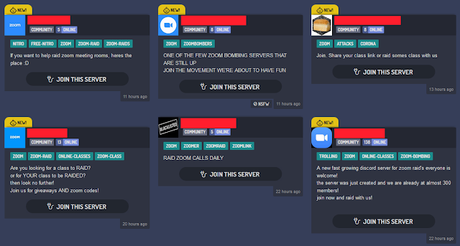
De acuerdo con las recientes investigaciones de ZDNet, Internet está plagada de comunidades donde se propicia el Zoomboming, y son los propios participantes de las videoconferencias quienes comparten contraseñas y links directos a las salas, y solicitan a otras personas que ingresen a las salas a insultar, fastidiar, amenzar o transmitir contenido en video alusivo a pornografía, xenofobia, racismo, etc. ZDNet pudo logró identificar más de 30 canales de chat en la plataforma Discord a través de los cuales se compartían este tipo de solicitudes. Incluso algunos usuarios se han dado a la tarea de crear un script para conseguir de manera automática links directos a videoconferencias de Zoom en redes sociales.
Automated Zoom conference meeting finder 'zWarDial' discovers ~100 meetings per hour that aren't protected by passwords. The tool also has prompted Zoom to investigate whether its password-by-default approach might be malfunctioning https://t.co/dXNq6KUYb3 pic.twitter.com/h0vB1Cp9Tb— briankrebs (@briankrebs) April 2, 2020
Se ha logrado identificar que por lo general son niños y adolescentes quienes buscan ser objeto de bromas, pero dichas bromas terminan acabando con la videoconferencia debido al contenido obsceno, racista o violento. En el caso de videoconferencias de acceso publico, se hace difícil controlar el Zoombombing, pues se hacen precisamente de manera abierta para el público.
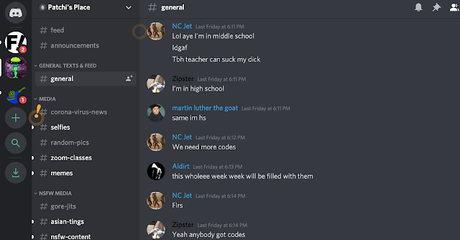
Se ha podido conocer que en varios canales de chat en Discord se han estado organizando ataques en masa contra videoconferencias de judíos. Incluso han utilizado el controvertido foro 8kun (sucesor de 8chan) para publicar los links de las videoconferencias de Zoom de profesores de varias escuelas judías, ordenando a otras personas que entren en dichas videoconferencias y ataquen con insultos racistas, incitando así al odio.
Una vez que los trolls logran ingresar a las salas, graban los ataques de Zoombombing y posteriormente estos videos son subidos a plataformas de video como YouTube. Basta con realizar una simple búsqueda en la lupa de YouTube con el texto: Zoombombing y podrás ver todas las conferencias que han sido filtradas por los inescrupulosos trolls. También puedes realizar la búsqueda con el texto: Zoom raid y te arrojará los mismos resultados.
Desde TuParadaDigital nos comunicamos con el centro de atención al cliente de Zoom para conocer que acciones están realizando al respecto, pero nos remitieron a su más reciente anuncio, donde indican que pausarán su desarrollo de novedades durante los proximos 3 meses para dedicarse a mejorar la privacidad en la plataforma.
Como evitar el Zoombombing:
Por el momento la forma de evitar el Zoombombing es configurando la sala de la videoconferencia para reducir la posibilidad de cualquier ataque Zommbombing por parte de algún troll o intruso. A continuación desde TuParadaDigital te sugerimos lo siguiente para evitarlo:1.- No utilices tu Meeting ID Personal para realizar una conferencia publica. Lo mejor en este caso es utilizar una ID aleatoria por reunión. Puedes ver el videotutorial que ha preparado el soporte de Zoom para lograr ésto haciendo click aquí.
2.- Activar la opción de Sala de Espera para que de esta manera puedas ver los datos de la persona que está intentando unirse a la videoconferencia. En este punto puedes sugerir a cada usuario utilizar su nombre y apellido seguido de un numero aleatorio que le asignes para ingresar a la conferencia, de manera cada usuario que ingrese debe configurar su nombre, apellido y código aleatorio asignado para poder ingresas. Si no ves dicho código seguido del nombre y apellido para ingresar, le puedes denegar el acceso.
3.- Activar la función "Sala de espera" para que puedas ver quién está intentando unirse a la reunión antes de permitir el acceso. Lo mismo que pasa con diversas funciones de privacidad, si quien quiere irrumpir en la reunión es hábil a veces podrá hacerlo y saltarse este control, pero ayuda poner otro obstáculo en la ruta.
4.- Deshabilitar la opción Join Before Host (Ingresar antes de que llegue el anfitrión), por lo general esta opción biene deshabilitada por defecto, pero lo mejor es asegurarse de que sea así.
5.- Deshabilitar la posibilidad de que los usuarios puedan compartir pantallas, y que esta opción solamente quede habilitada para en anfitrión de la videoconferencia.
6.- Deshabilita la opción de que los usuarios puedan transferir archivos a través de los chats de la videoconferencia.
La mayoría de estas opciones se deshabilitan en el ícono de Settings (Configuración) que suele ser un circulo en forma de engranaje que está ubicado en la esquina superior derecha de la aplicación. Una vez allí, podrás ver cada una de las opciones mencionadas anteriormente.
Para deshabilitar la opción de compartir pantalla, debes ir a los controles de Host que están ubicados en la parte inferior de la pantalla. La opción se encuentra justo al lado de la opción Share Screem, allí estará una flecha sobre la cual deberás hacer click. Seguidamente debes hacer click en Advanced Sharing Options. Una vez acá, debes elegir la opción Only Host, y de esta manera solo el Anfitrión será quien pueda compartir la pantalla. Una vez que lo hagas, para finalizar cierras la ventana.
7.- Cuando ya haya iniciado la videoconferencia y se encuentren todos los asistentes presentes en la sala, se recomienda cerrar la reunión para nuevos ingresos. De igual manera se sugiere asignar al menos dos coanfitriones, de manera que éstos puedan ayudar a controlar cualquier irregularidad o intento de Zoombombing.
Esto lo podrás hacer de igual manera en el icono en forma de engranaje Settings, una vez allí haces click en la opción Meetings. Despliegas la opción de Co-Host y los habilitas. Acá es probable que la aplicación solicite tu verificación, simplemente haz click en la opción Turn On.
Si luego de haber implementado todos estos pasos, algún troll ha logrado pasar todos los filtros de seguridad puedes Callarlo y Bloquearlo.
Para Callarlo simplemente en la lista de participantes te vas a la opción Silenciar todos los controles y de esta manera podrás bloquear el micrófono de todos los participantes.
Para Bloquearlo te diriges a la lista de participantes de la videoconferencia, y te desplazas hacia la el nombre del usuario molestos y al dar click sobre su nombre aparece un botón de opciones para Bloquearlo.
Desde TuParadaDigital esperamos que estas recomendaciones logren mantener tus videoconferencias seguras contra trolls y ataques Zoombombing.
